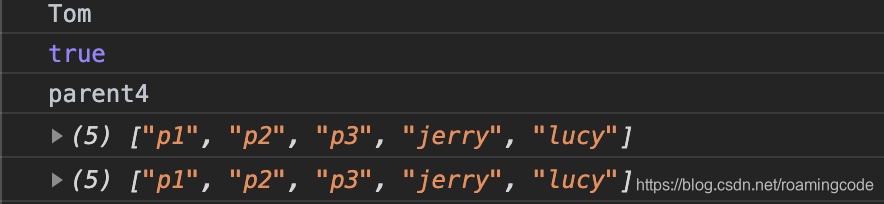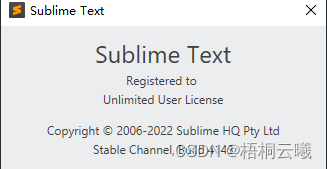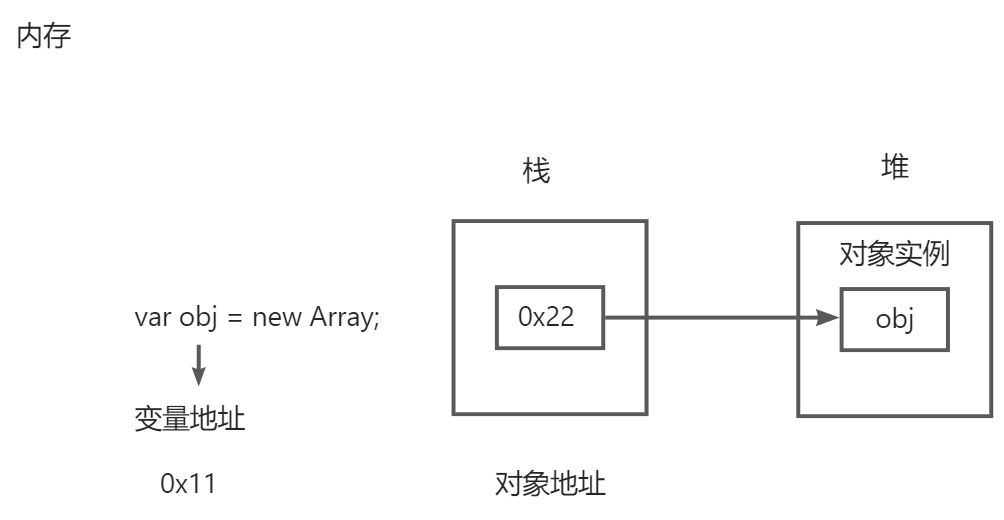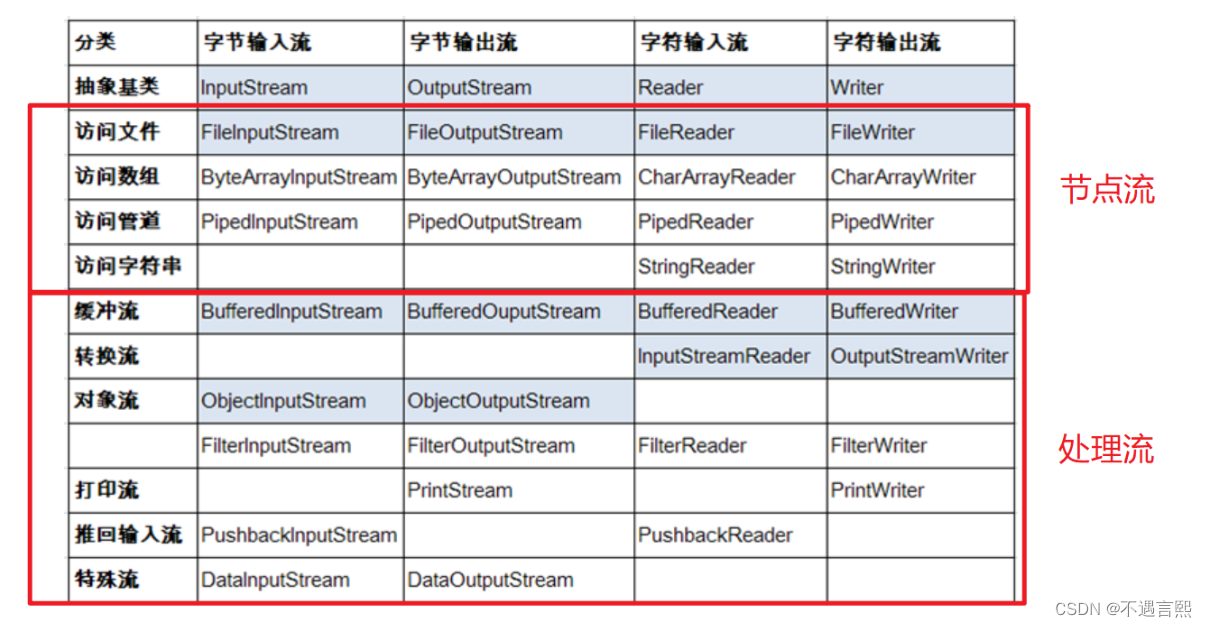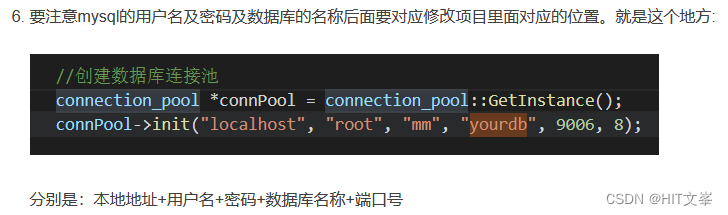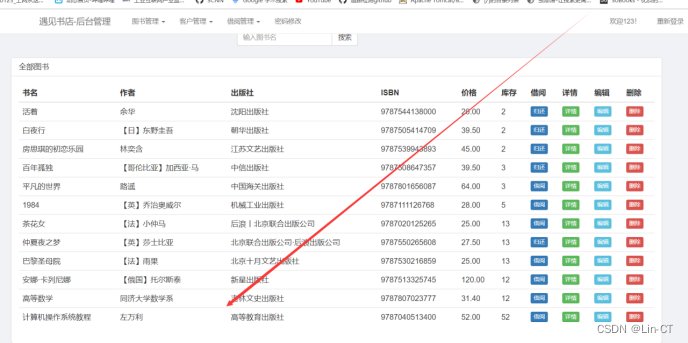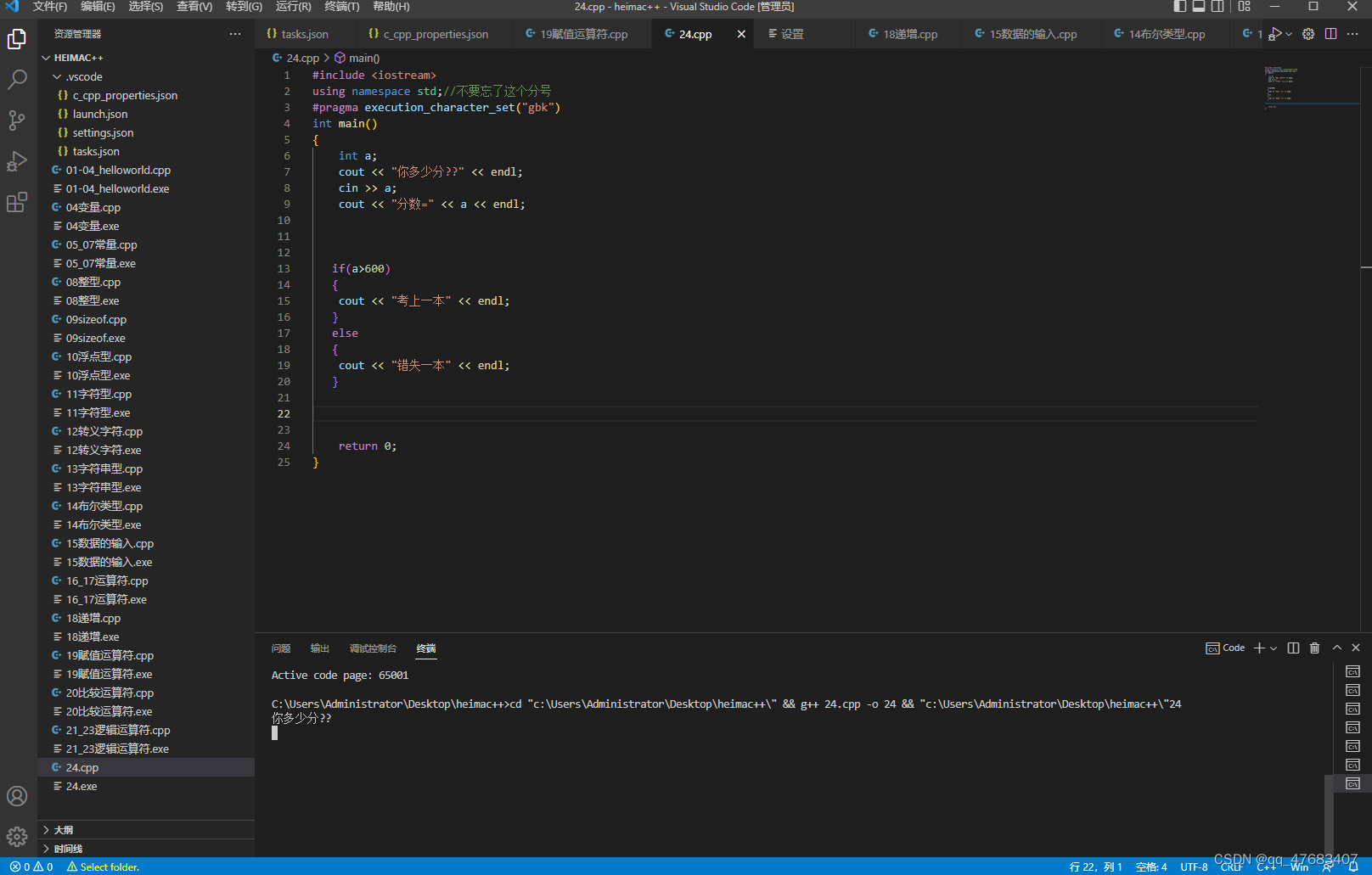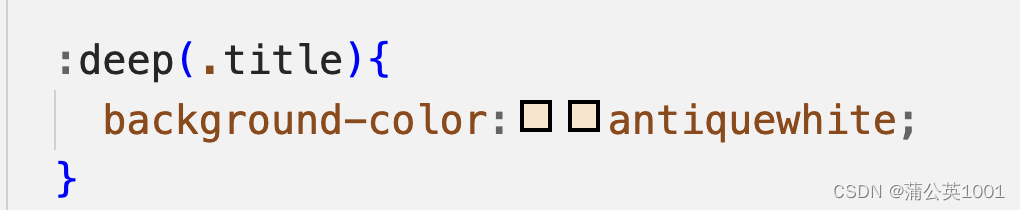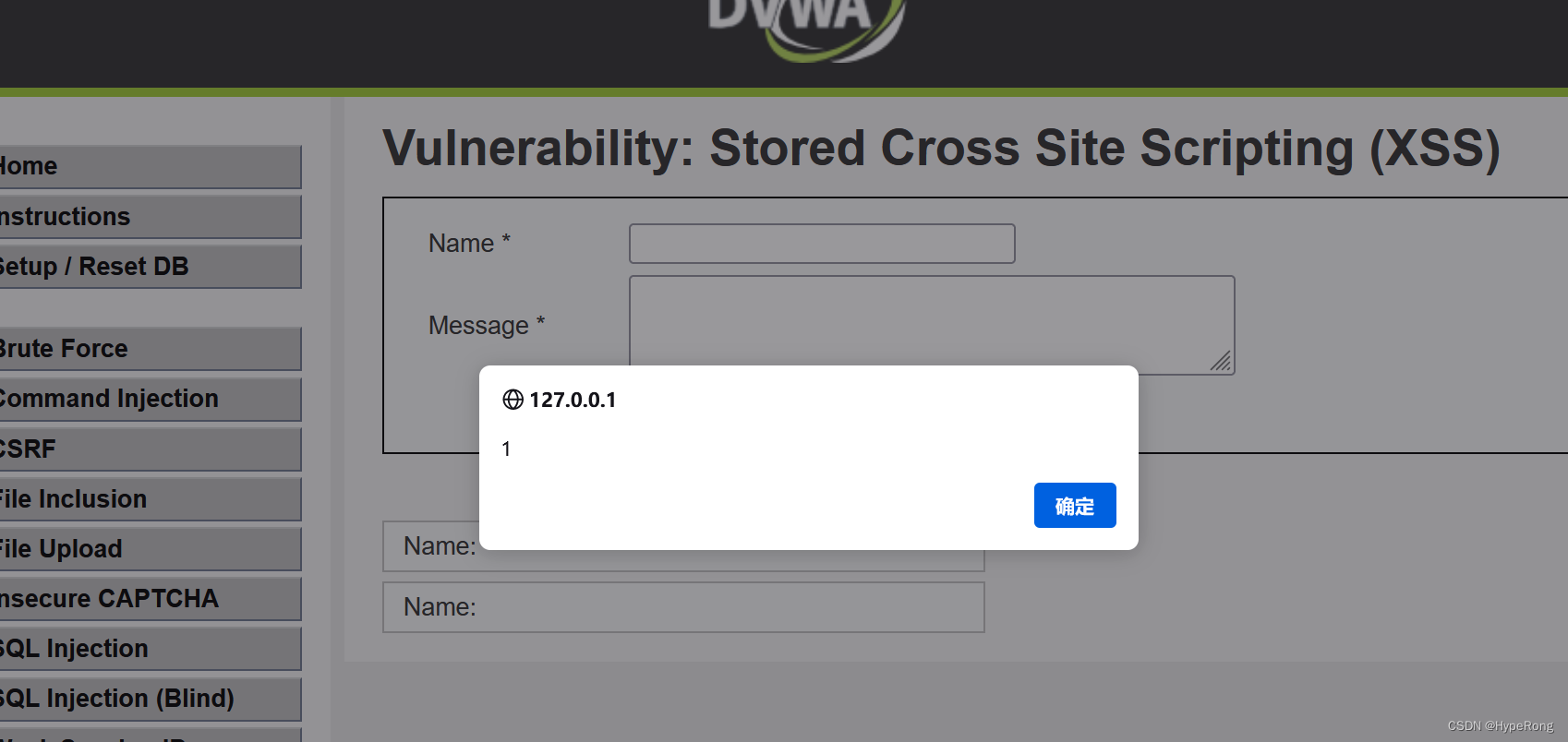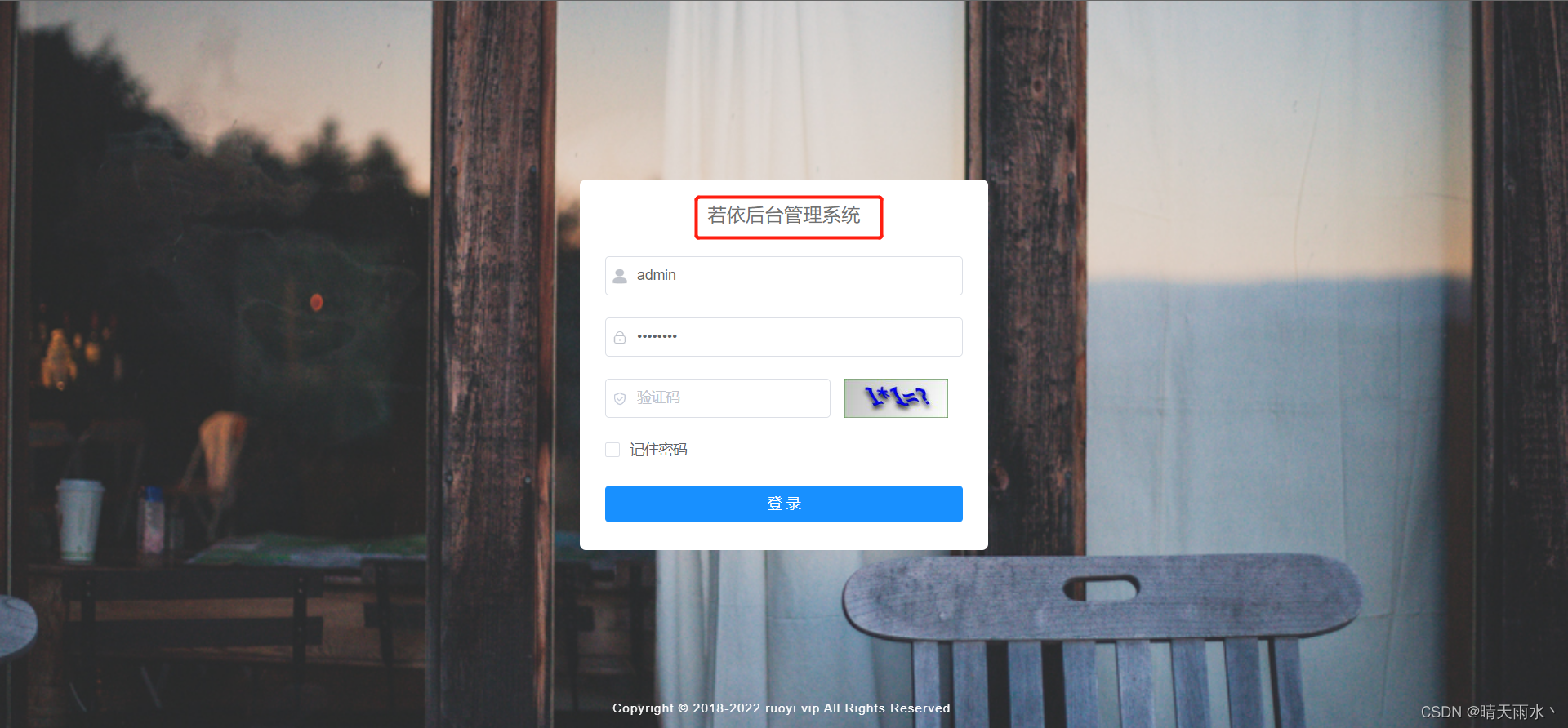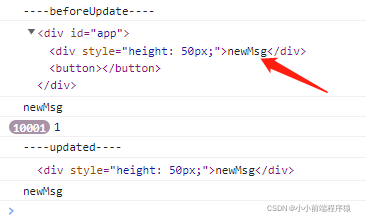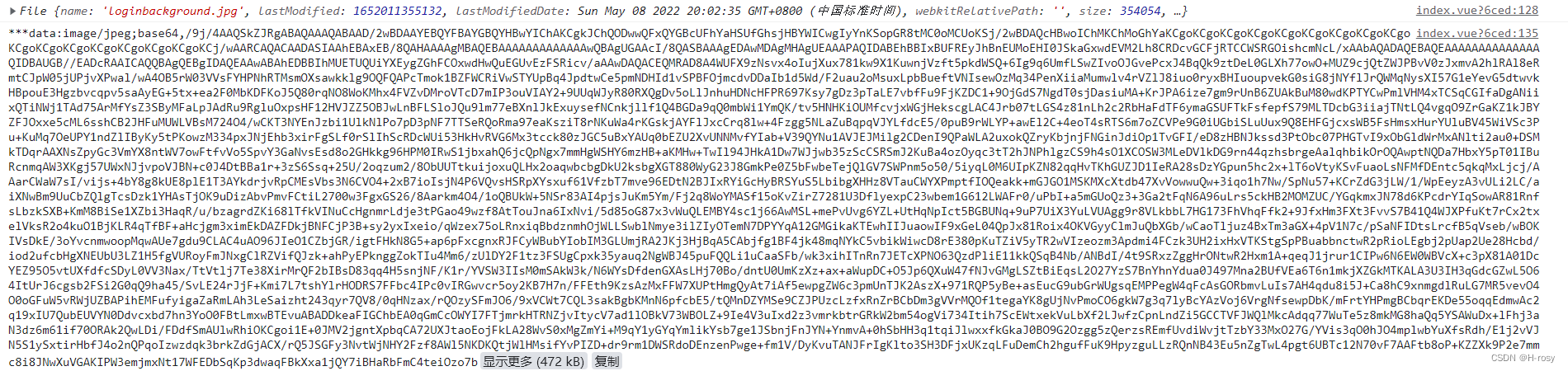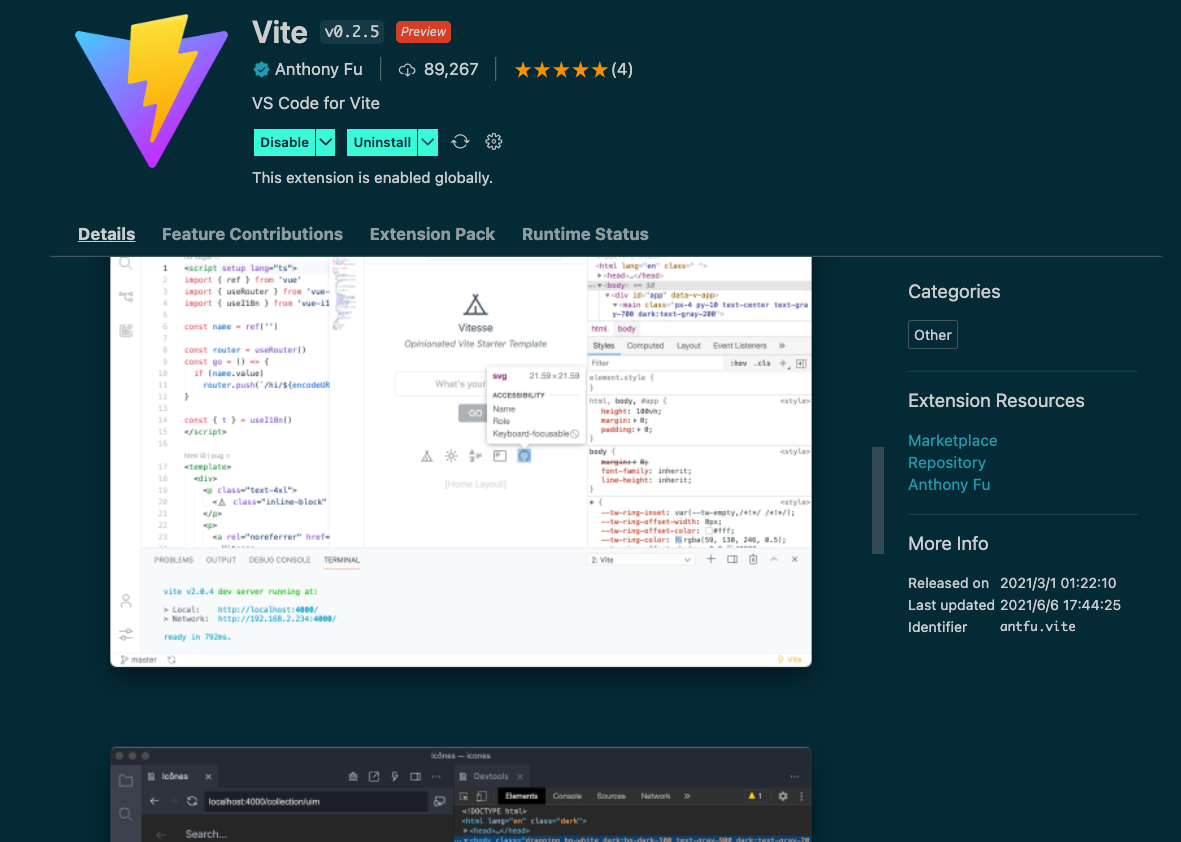掌握分寸感,找目标一致的人协同你,有效地调配资源,就可以提高效率。
写在前面的话:博主最近想要搭建自己的前端若依项目,因此此系列博客会做一些记录。我的项目gitee地址: https://gitee.com/xuruicong/rachel-front-show
说明:只运行前端项目,只需要要下载官方项目http://www.ruoyi.vip/ 修改vue.config.js文件中的target: `http://localhost:8080`为:
target: `http://vue.ruoyi.vip/prod-api/`, 修改效果预览:
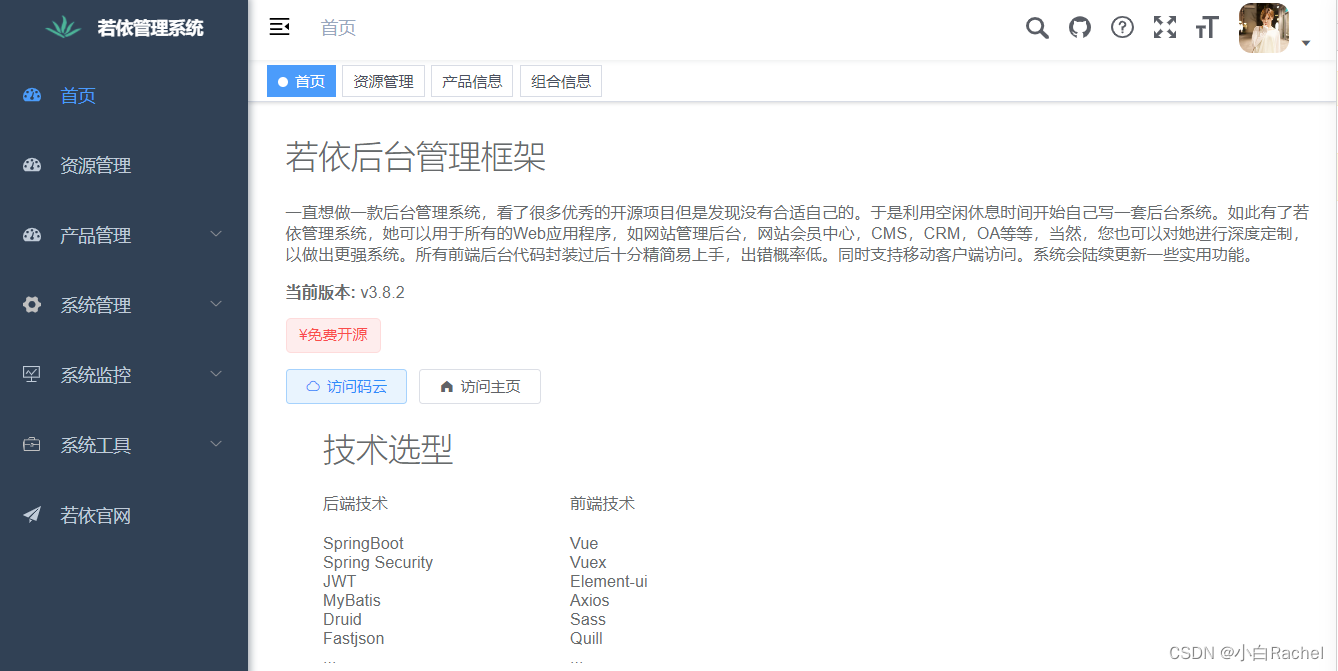

目录
1. 修改系统logo
2. 修改菜单栏颜色
1. 删除部分工具栏
2. 修改默认头像
三、修改面包屑hamburger
1. 修改收起展开图标和标题
3. 添加自定义面包屑
四、修改全局边距
一、修改左侧导航栏sidebar
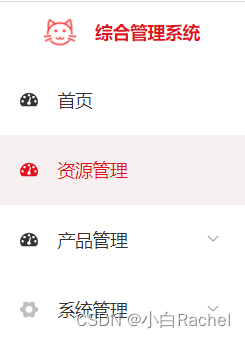
1. 修改系统logo
(tips: 全局搜索sidebar-title)
src-->layout-->component-->sidebar--> Logo.vue
只需要修改对应的图标logo.png即可
2. 修改菜单栏颜色
(tips:全局搜索.sidebar-container)
src-->layout-->component-->sidebar--> SidebarItem.vue
src-->assets-->styles-->sidebar.scss
src-->assets-->styles--> variables.scss
// variable.scss
// 默认菜单主题风格
$base-menu-color: #333333; // 菜单全部字体颜色
$base-menu-color-active: #e60012; // 父级菜单激活的字体颜色
$base-menu-background: #fff; // 菜单栏背景颜色(非激活状态)
$base-logo-title-color: #e60012; // 系统标题颜色
$base-menu-light-color: rgba(0, 0, 0, 0.7);
$base-menu-light-background: #e60012; // 选中菜单的字体颜色
$base-logo-light-title-color: #fff; // 对应base-logo-title-color
$base-sub-menu-background: #f5f7fa; // 选中的菜单的子菜单背景颜色
$base-sub-menu-hover: #f7f0f1; // 子菜单hover背景颜色如果还想要修改 激活的菜单的样式需要在sidebar.scss中添加和修改如下代码:
// sidebar.scss
.el-menu-item.is-active {
color: #e60012 !important;
background-color: $base-sub-menu-hover !important; // 点击菜单的颜色
&:hover {
background-color: $base-sub-menu-hover !important;
}
}
// menu hover
.submenu-title-noDropdown, .el-submenu__title {
&:hover {
background-color: $base-sub-menu-hover !important;
}
}
& .theme-dark .nest-menu .el-submenu > .el-submenu__title,
& .theme-dark .el-submenu .el-menu-item {
// background-color: $base-sub-menu-background !important;
color: #333333 !important;
background-color: #fff;
&:hover {
background-color: $base-sub-menu-hover !important;
}
}修改之后的效果如下:
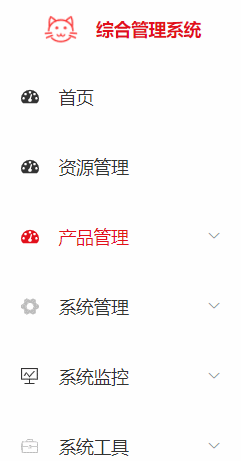
二、修改顶部导航栏Navbar

1. 删除部分工具栏
src-->layout-->component-->Navbar.vue
<!-- <template v-if="device!=='mobile'">
<search id="header-search" class="right-menu-item" />
<el-tooltip content="源码地址" effect="dark" placement="bottom">
<ruo-yi-git id="ruoyi-git" class="right-menu-item hover-effect" />
</el-tooltip>
<el-tooltip content="文档地址" effect="dark" placement="bottom">
<ruo-yi-doc id="ruoyi-doc" class="right-menu-item hover-effect" />
</el-tooltip>
<screenfull id="screenfull" class="right-menu-item hover-effect" />
<el-tooltip content="布局大小" effect="dark" placement="bottom">
<size-select id="size-select" class="right-menu-item hover-effect" />
</el-tooltip>
</template> -->2. 修改默认头像
(tips:全局搜索profile.jpg)
src-->store-->modules-->user.js
替换profile.jpg图片即可
三、修改面包屑hamburger
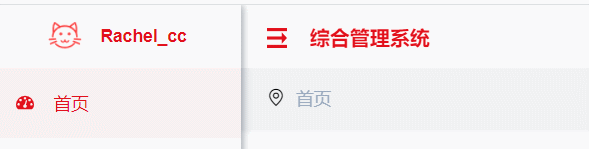
1. 修改收起展开图标和标题
src-->layout-->component-->Navbar.vue
注释掉面包屑部分,我们一会自己写
src-->component-->Hamburger--> index.vue

// humburger index.vue
<template>
<div style="padding: 0 15px; display: flex">
<img
src="../../assets/logo/svg.png"
@click="toggleClick"
:class="{ 'is-active': isActive }"
class="hamburger"
/>
<div class="nabar-title">综合管理系统</div>
</div>
</template><style scoped>
.hamburger {
display: inline-block;
vertical-align: middle;
margin-top: 18px;
width: 16px;
color: #e60012;
height: 16px;
margin-left: 6px;
}
.hamburger.is-active {
transform: rotate(180deg);
}
.nabar-title {
margin-left: 18px;
height: 100%;
width: 200px;
line-height: 54px;
color: #e60012;
font-weight: 600;
vertical-align: middle;
}
</style>2. 不显示tagsview
在全局settings文件中,若以框架已经定义了是否显示tagsView,设置属性为false即可。
/**
* 是否显示 tagsView
*/
tagsView: true,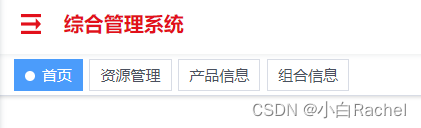

3. 添加自定义面包屑
src-->layout-->component-->Navbar.vue
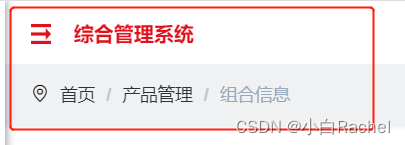
需要修改Navbar的高度,并添加面包屑
// Navbar.vue
<template>
<div class="navbar">
<div style="height: 50px; background: #fff">
<hamburger
id="hamburger-container"
:is-active="sidebar.opened"
class="hamburger-container"
@toggleClick="toggleSideBar"
/>
<!-- <breadcrumb
id="breadcrumb-container"
class="breadcrumb-container"
v-if="!topNav"
/>
<top-nav id="topmenu-container" class="topmenu-container" v-if="topNav" /> -->
<div class="right-menu">
<el-dropdown
class="avatar-container right-menu-item hover-effect"
trigger="click"
>
<div class="avatar-wrapper">
<img :src="avatar" class="user-avatar" />
<i class="el-icon-caret-bottom" />
</div>
<el-dropdown-menu slot="dropdown">
<router-link to="/user/profile">
<el-dropdown-item>个人中心</el-dropdown-item>
</router-link>
<!-- <el-dropdown-item @click.native="setting = true">
<span>布局设置</span>
</el-dropdown-item> -->
<el-dropdown-item divided @click.native="logout">
<span>退出登录</span>
</el-dropdown-item>
</el-dropdown-menu>
</el-dropdown>
</div>
</div>
<!-- 自定义面包屑 -->
<div class="new-breadcrumb">
<i
class="el-icon-location-outline"
style="margin-left: 20px; margin-top: 16px"
></i>
<breadcrumb id="breadcrumb-container" class="breadcrumb-container" />
</div>
</div>
</template>// navbar的height:100px
.new-breadcrumb {
height: 50px;
background: rgb(240, 241, 243);
display: flex;
}由于修改了navbar的高从50px--->100px,会影响页面整个的高度。(整个页面的高度是100vh,下面内容app-main的高度就是100vh-navbar的高度)因此需要修改app-main高度
src--> layout-->components-->AppMain.vue
.app-main {
/* 100= navbar 100 */
min-height: calc(100vh - 100px); // 原来是50px
width: 100%;
position: relative;
overflow: hidden;
}但是希望去掉首页/,因为不是所有页面都是通过首页进入的。
src-->components-->Breadcrumb-->index.vue
注释掉默认的首页即可
// if (!this.isDashboard(first)) {
// matched = [{ path: '/index', meta: { title: '首页' }}].concat(matched)
// }
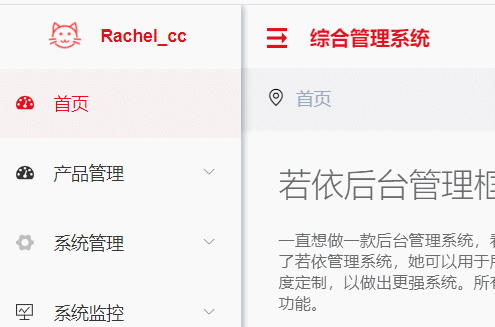
四、修改全局边距
可以看到 ,所有页面都包含在app-container下的,如果需要修改样式则需呀修改全局的app-container样式。
src-->assets-->styles-->index.scss
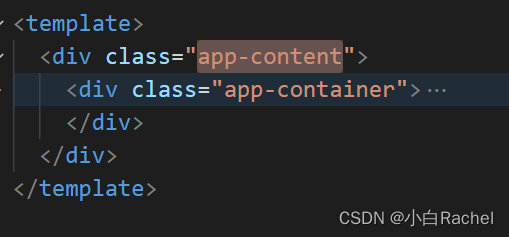
//main-container全局样式
.app-content {
border: 20px solid rgb(240, 241, 243);
border-top: none;
}
.app-container {
padding: 10px 20px;
}最终页面效果如下:
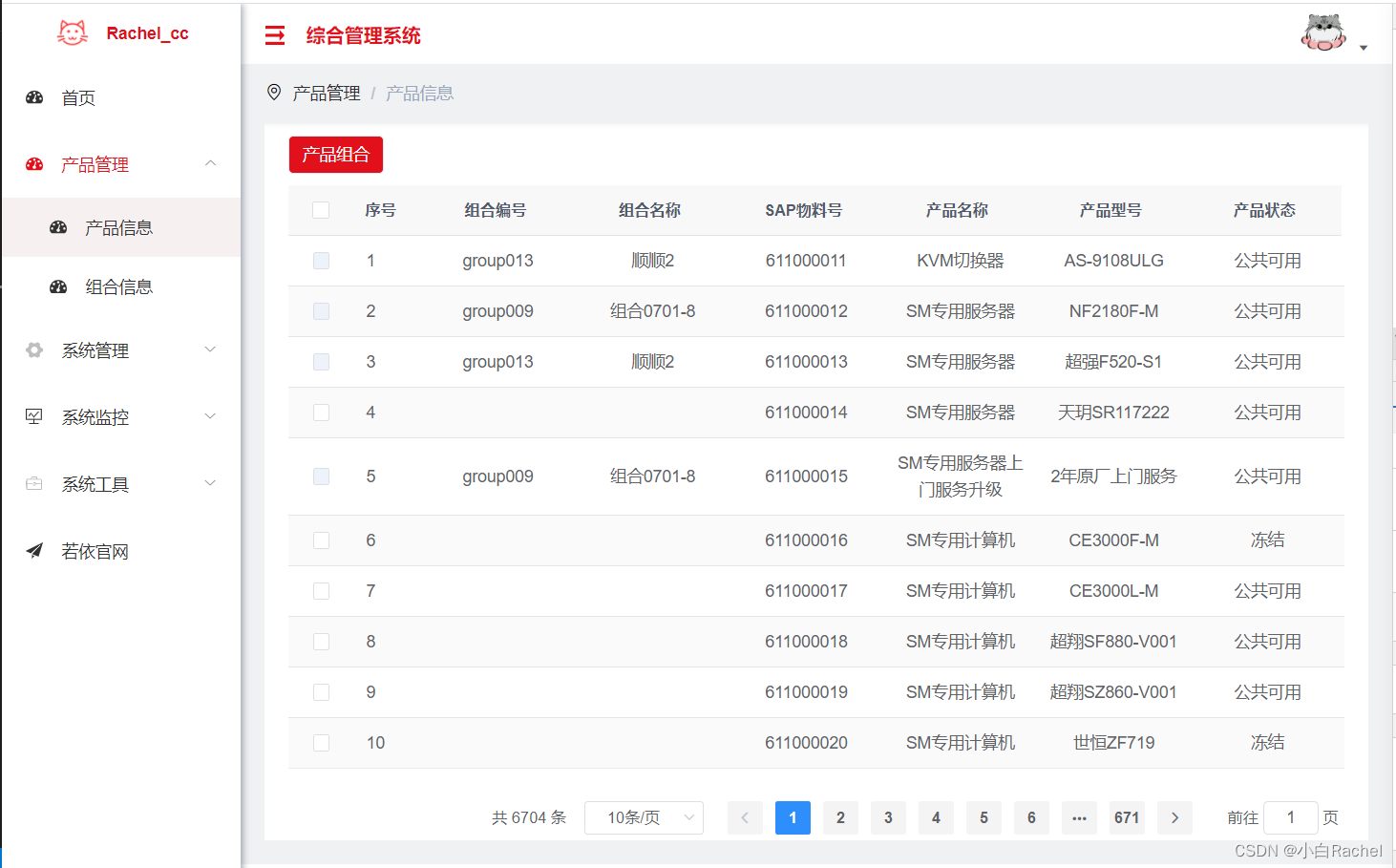

![less和sass的区别[简洁易懂]](https://img-blog.csdnimg.cn/5e44ba4bc67a4e60b51d54bfec281606.png)